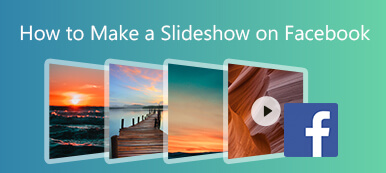YouTube har været en af de største videodelingsplatforme over hele verden. Alle former for videoer kan uploades til YouTube. Professionelle YouTubers foretrækker at redigere YouTube-videoer med iMovie, Adobe Premiere og andre professionelle videoredigeringsværktøjer. Hvis du vil lave en hurtig video til privat eller personlig brug, kan du bruge standard YouTube-slideshow-maker til at oprette et YouTube-slideshow direkte online.
YouTube afbrød imidlertid producenten af lysbilledshow og videoeditor efter 20. september 2017. Det understøttes ikke mere at lave et lysbilledshow med musik på YouTube mere. Hvis du vil lave et slideshow på YouTube, kan du kontrollere de følgende afsnit for at få online og offline løsninger. Du kan også betragte dem som YouTube-diasshowalternativer.
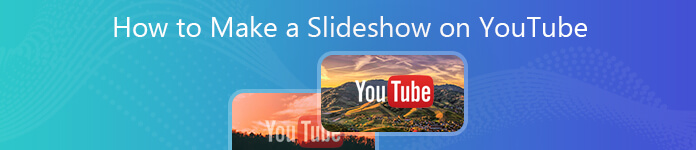
- Del 1: Sådan opretter du et foto- eller video-slideshow til YouTube
- Del 2: Sådan opretter du et lysbilledshow på YouTube med Online Slideshow Maker
Del 1: Sådan opretter du et foto- eller video-slideshow til YouTube
Selvom funktionen til YouTube-lysbilledshow er gratis at bruge, kan du ikke få meget foruddannede diasshow-skabeloner. Hvis du vil lave et stilfuldt lysbilledshow til den bestemte lejlighed, kan du se på Apeaksoft Slideshow Maker. Programmet giver 10 fantastiske lysbilledshowtemaer og mere end 100 værktøjer, der kan tilpasses. Du kan lave en YouTube-video med billeder, videoer og lydbånd fleksibelt og let. Den intuitive grænseflade er venlig for begyndere. Derudover er der ingen filstørrelsesgrænse. Du kan lave en YouTube-diasshowvideo med enhver mediefil, du kan lide frit.
 Anbefaling
Anbefaling- Opret et lysbilledshow til YouTube med ubegrænsede billeder, videoer og lydbånd.
- Opret hurtigt YouTube-slideshows med 10 færdige temaer, inklusive præsentation, begivenhedsshow, salgsudstilling og mere.
- Rediger YouTube-videoen slideshow-effekter med 48 teksttyper, 57 typer overgang, 43 typer filtre og 65 typer elementer.
- Rediger videoer, fotos og lydbånd til YouTube-slideshow.
- Bred support af input- og outputmedieformater.
- YouTube-slideshow-maker er kompatibel med Windows 10/8/7 (64/32 bit OS).
Trin 1: Gratis download, installer og start Apeaksoft Slideshow Maker. Klik Tilføj foto(r) og video(er) her til at importere mediefiler til YouTube-slideshow-maker-softwaren.

Trin 2: Vælg en fil, og klik på Redigere for at få adgang til foto- eller videoredigeringsværktøjer. Du kan beskære foto, rotere foto, justere kontrast / mætning / lysstyrke / nuance, indstille bevægelse og mere for at lave et lysbilledshow-video til YouTube.

I Advance sektion, kan du justere temperatur, farvetone, eksponering, mosaik og 3D LUT til at lave et slideshow på YouTube.

Trin 3: Hvis du vil lave et slideshow på YouTube med musik, kan du klikke på Tilføj baggrund Musik nær bunden. Klik Rediger lyd for at indstille lydvarighed, lydstyrke og loop-afspilning. Klik derefter på OK for at komme videre.

Trin 4: I højre rude af YouTube-slideshow-skaberen kan du tilføje slideshow-tema, tekst, overgang, filter og element. Klik på et hvilket som helst element, du vil anvende. Senere kan du straks specificere detaljer i hovedredigeringsgrænsefladen.

Trin 5: Klik på Eksport for at gemme slideshow. De understøttede YouTube-filformater inkluderer MP4, MOV, AVI, FLV og mere. Således kan du oprette en YouTube-slideshow som MP4-format. Klik på Indstillinger for at justere videokvalitet, opløsning og andre indstillinger. Klik på Eksporter nedenfor for at afslutte YouTube-slideshowprocessen.

Del 2: Sådan opretter du et lysbilledshow på YouTube med Online Slideshow Maker
I den forløbne tid kan du oprette, redigere og udgive YouTube-lysbilledshow på YouTube-siden i et enkelt stop. Når du har logget ind på din YouTube-konto, kan du hurtigt få adgang til den online YouTube-producent af diasshow. Hvis du ikke vil installere noget program på din computer, kan du stadig finde et online YouTube-diasshow-skaberalternativ. Således kan du hurtigt lave et lysbilledshow og uploade til YouTube i enhver browser.
Fra dette afsnit kan du bruge Kapwing Free Online Slideshow Maker til at lave et diasshow på YouTube. Du skal logge ind på Kapwing -kontoen for at bruge online YouTube -diasshowopretteren af fjernelse af vandmærke. Nå, bare læs og følg.
Trin 1: Klik Kom i gang på Kapwing-stedet. I den nye grænseflade skal du uploade mediefiler fra din computer. Eller du kan indsætte et billede eller en video-URL i den krævede tomme plads.
Trin 2: Klik Rediger varighed> for at få YouTube-diasshowet til at gå hurtigere eller langsommere. Du kan indstille varigheden af hvert foto eller videoklip.
Trin 3: De uploadede billeder og videoer beskæres som standard i den passende størrelse. Du kan klikke på Pas med kant for at ændre standardindstillingerne om nødvendigt.
Trin 4: Hvis du vil lave et lysbilledshow på YouTube med musik, kan du klikke på Rediger i Studio for at få adgang til musikredigereren. Upload online eller offline sang som baggrundsmusik.
Trin 5: Se eksempel på slideshow-video og lyd. Klik til sidst på Udgiv for at gemme eller dele dit lysbilledshow.
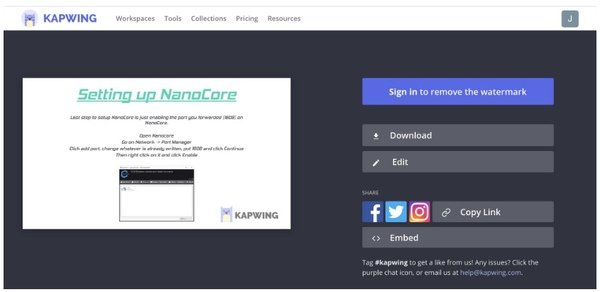
Selvom YouTube-slideshow-maker-funktionen ikke er tilgængelig, kan du stadig oprette et slideshow på YouTube med ovenstående 2 metoder. De nævnte online og offline diasshowproducenter er nemme og sikre at bruge. Du kan oprette et lysbilledshow til foto eller video med baggrundsmusik hurtigt og nemt. Sammenlignet med online YouTube-diasshowproducenter tilbyder Apeaksoft Slideshow Maker flere diasshow-skabeloner og redigeringsværktøjer. Du kan redigere den foruddannede diasshowskabelon eller oprette en ny baseret på den specifikke lejlighed. Hvis du har nogen anden god måde at lave et lysbilledshow på YouTube på, kan du være velkommen til at kontakte os.



 iPhone Data Recovery
iPhone Data Recovery iOS System Recovery
iOS System Recovery iOS Data Backup & Restore
iOS Data Backup & Restore IOS Screen Recorder
IOS Screen Recorder MobieTrans
MobieTrans iPhone Overførsel
iPhone Overførsel iPhone Eraser
iPhone Eraser WhatsApp-overførsel
WhatsApp-overførsel iOS Unlocker
iOS Unlocker Gratis HEIC Converter
Gratis HEIC Converter iPhone Location Changer
iPhone Location Changer Android Data Recovery
Android Data Recovery Broken Android Data Extraction
Broken Android Data Extraction Android Data Backup & Gendan
Android Data Backup & Gendan Telefonoverførsel
Telefonoverførsel Data Recovery
Data Recovery Blu-ray afspiller
Blu-ray afspiller Mac Cleaner
Mac Cleaner DVD Creator
DVD Creator PDF Converter Ultimate
PDF Converter Ultimate Windows Password Reset
Windows Password Reset Telefon spejl
Telefon spejl Video Converter Ultimate
Video Converter Ultimate video editor
video editor Screen Recorder
Screen Recorder PPT til Video Converter
PPT til Video Converter Slideshow Maker
Slideshow Maker Gratis Video Converter
Gratis Video Converter Gratis Screen Recorder
Gratis Screen Recorder Gratis HEIC Converter
Gratis HEIC Converter Gratis videokompressor
Gratis videokompressor Gratis PDF-kompressor
Gratis PDF-kompressor Gratis Audio Converter
Gratis Audio Converter Gratis lydoptager
Gratis lydoptager Gratis Video Joiner
Gratis Video Joiner Gratis billedkompressor
Gratis billedkompressor Gratis baggrundsviskelæder
Gratis baggrundsviskelæder Gratis billedopskalere
Gratis billedopskalere Gratis vandmærkefjerner
Gratis vandmærkefjerner iPhone Screen Lock
iPhone Screen Lock Puslespil Cube
Puslespil Cube